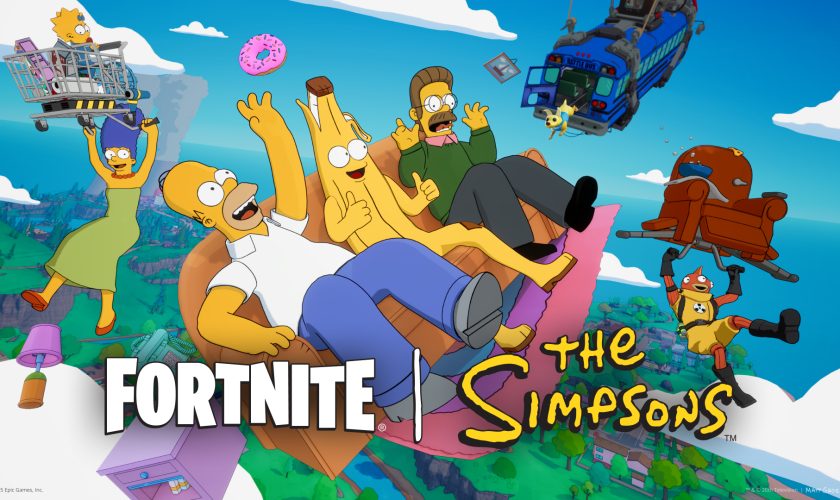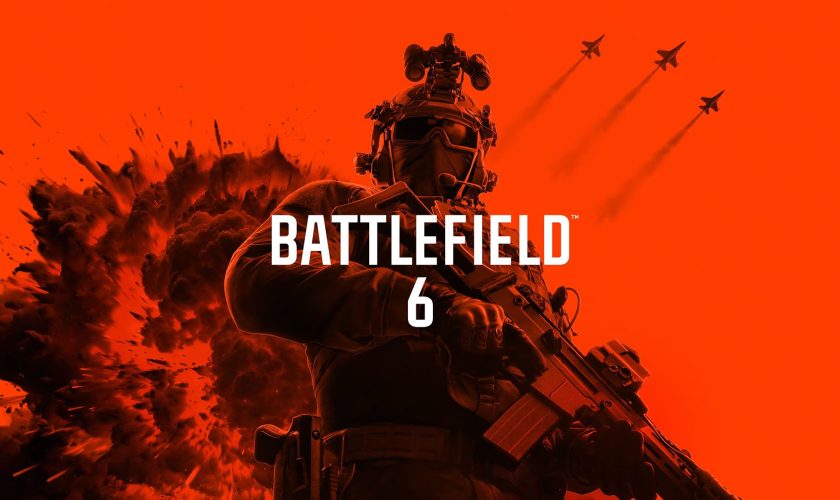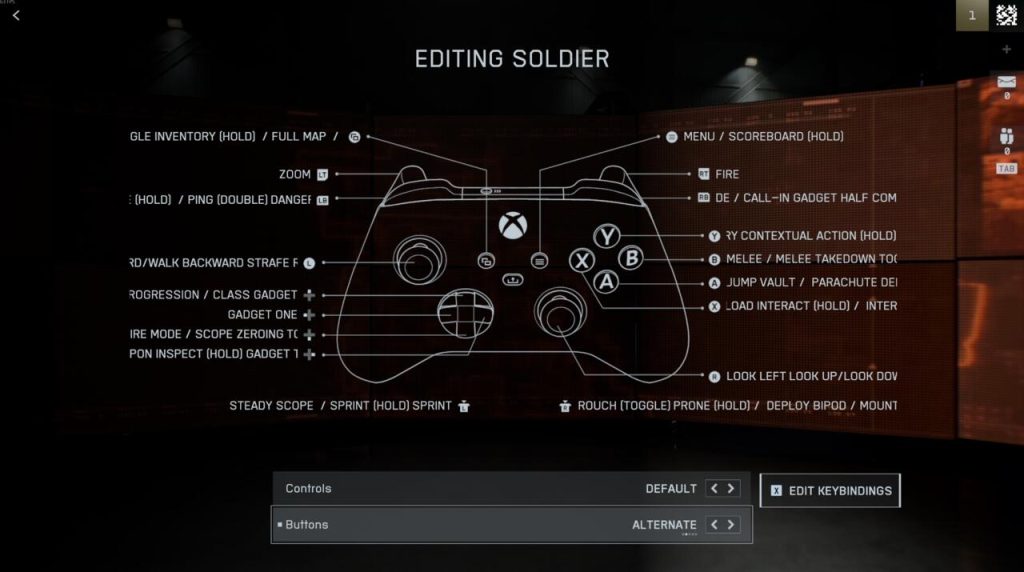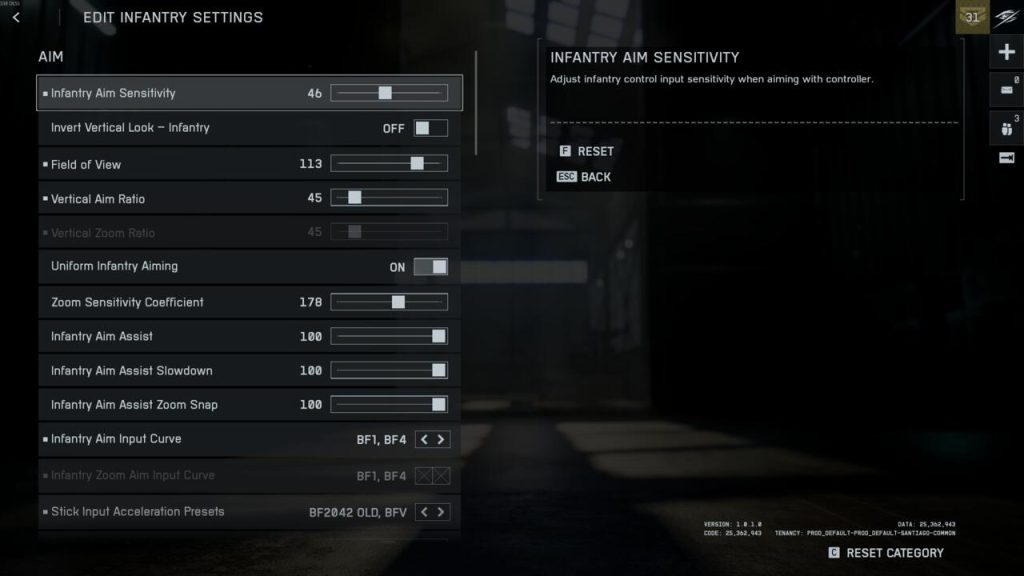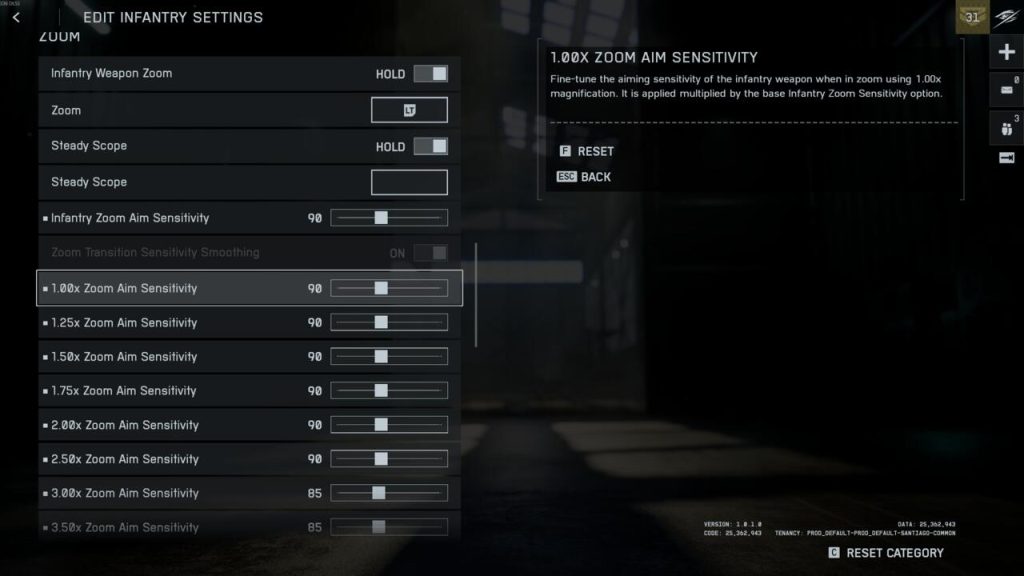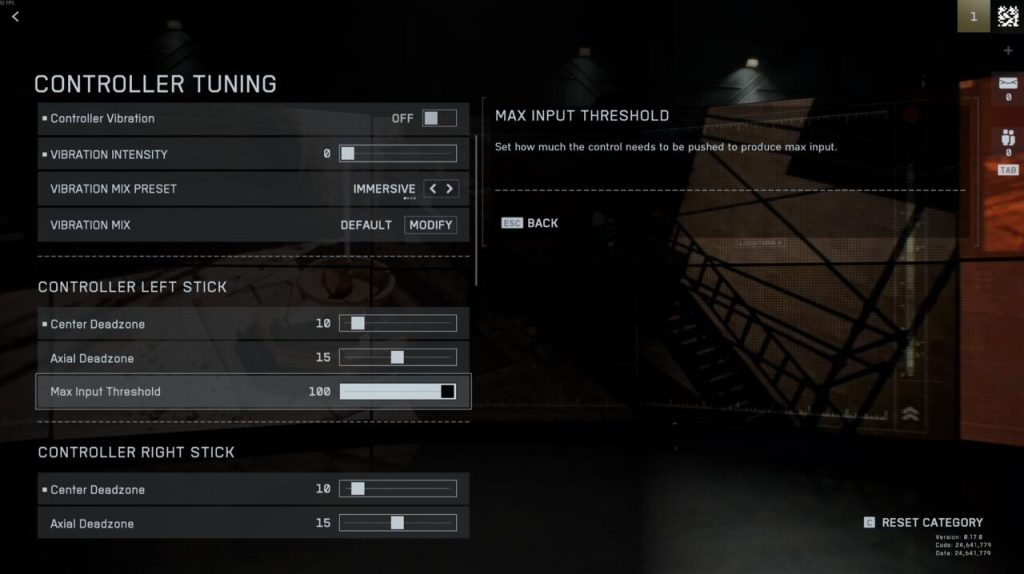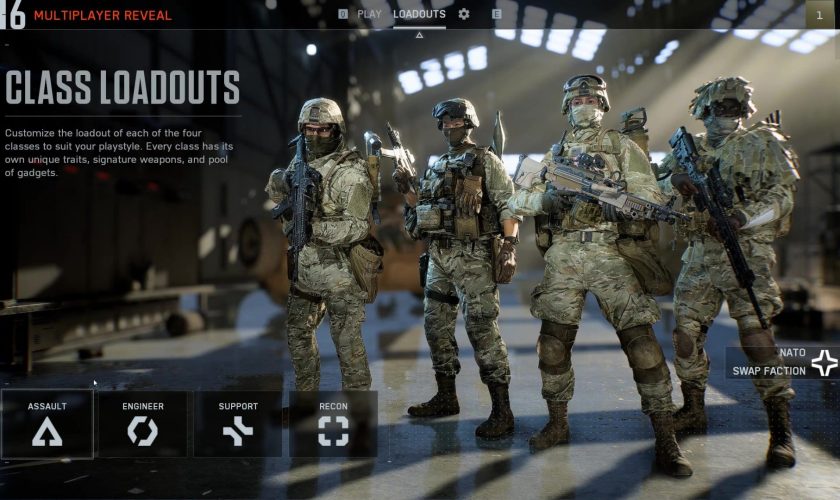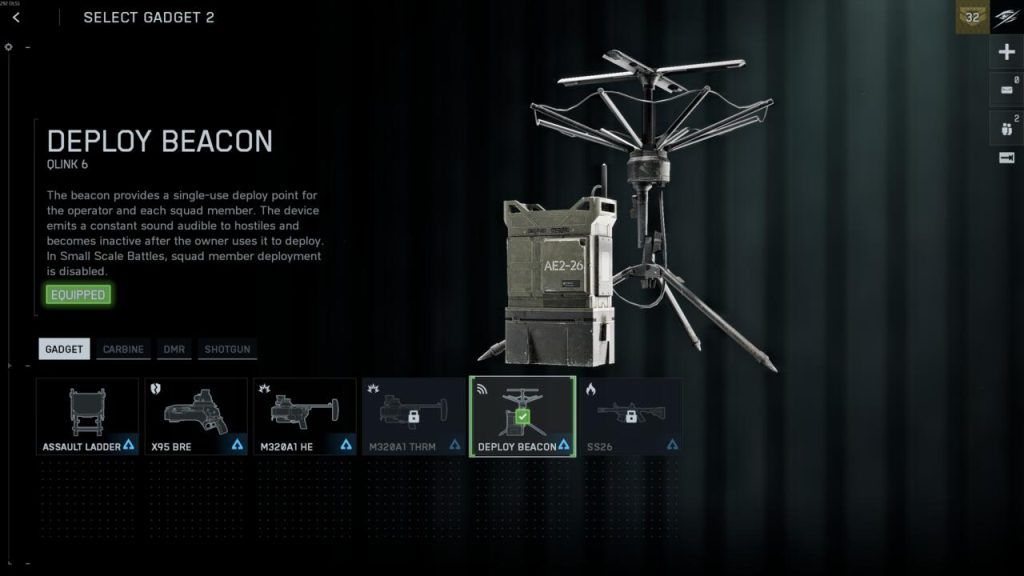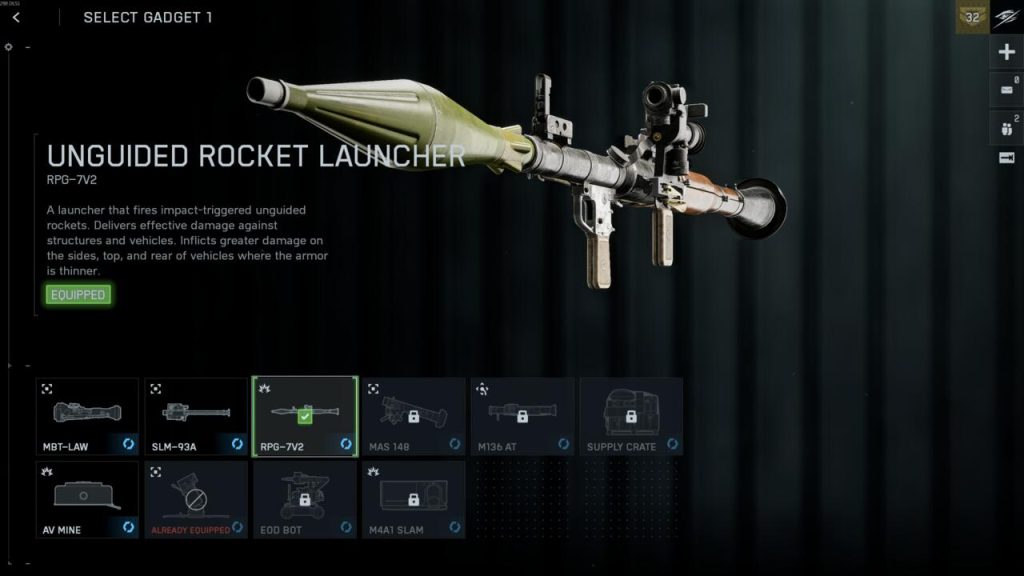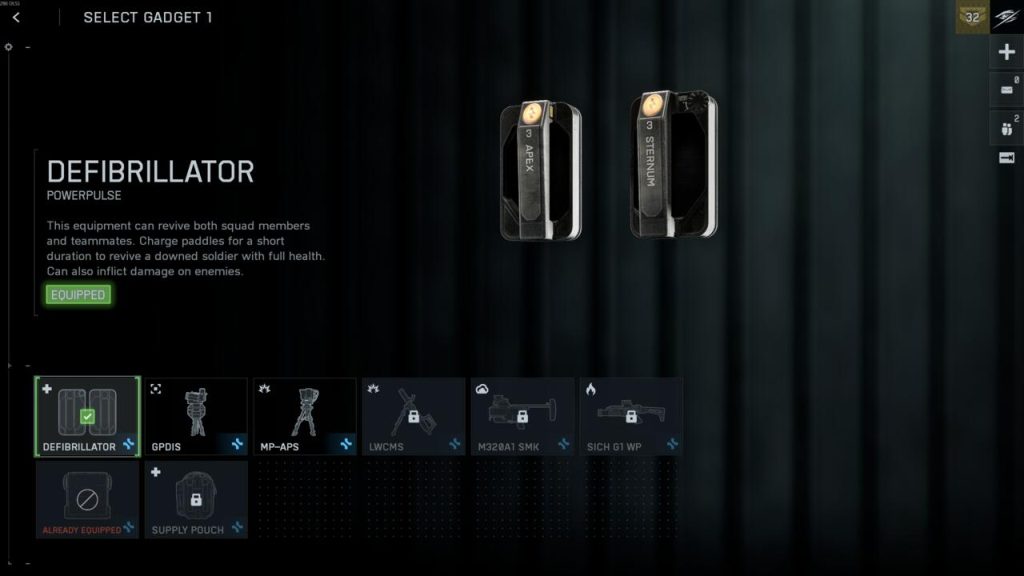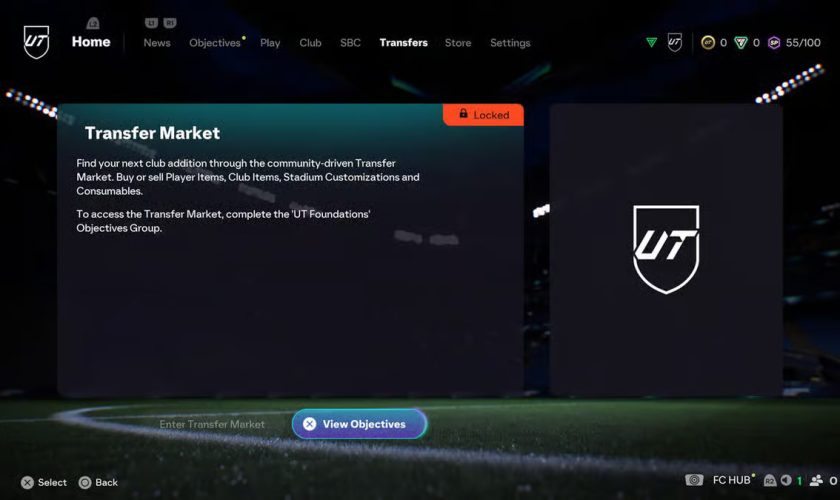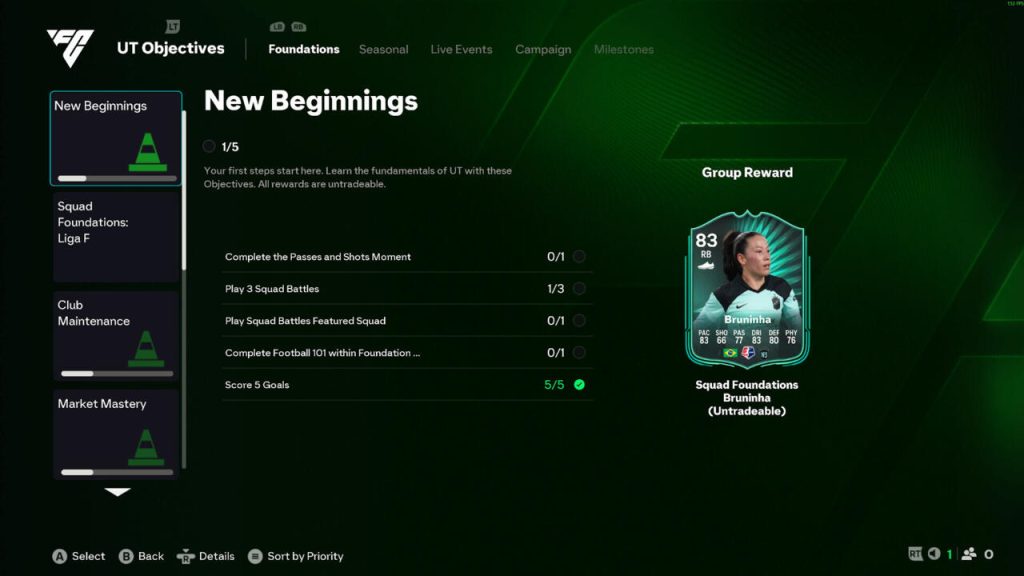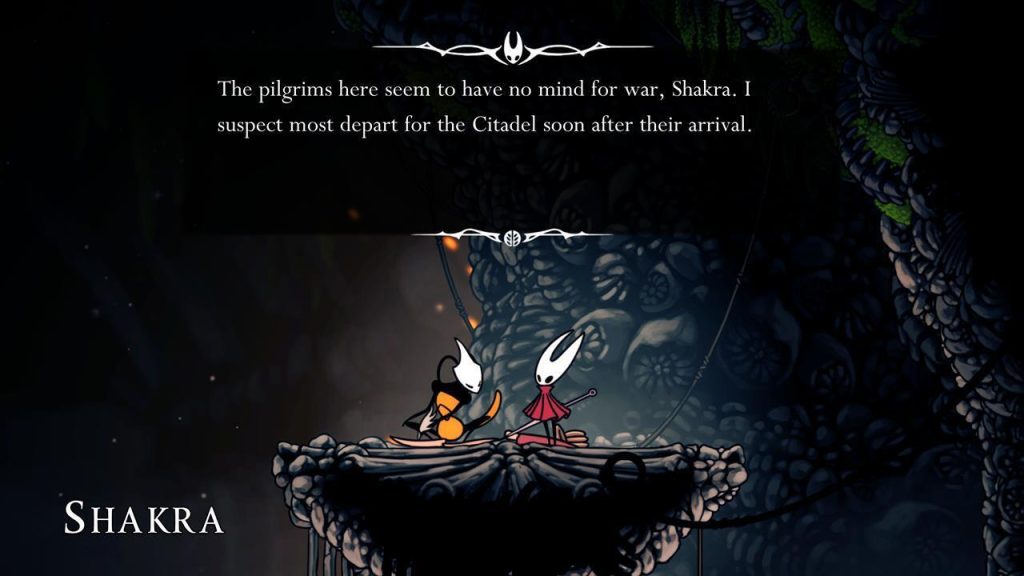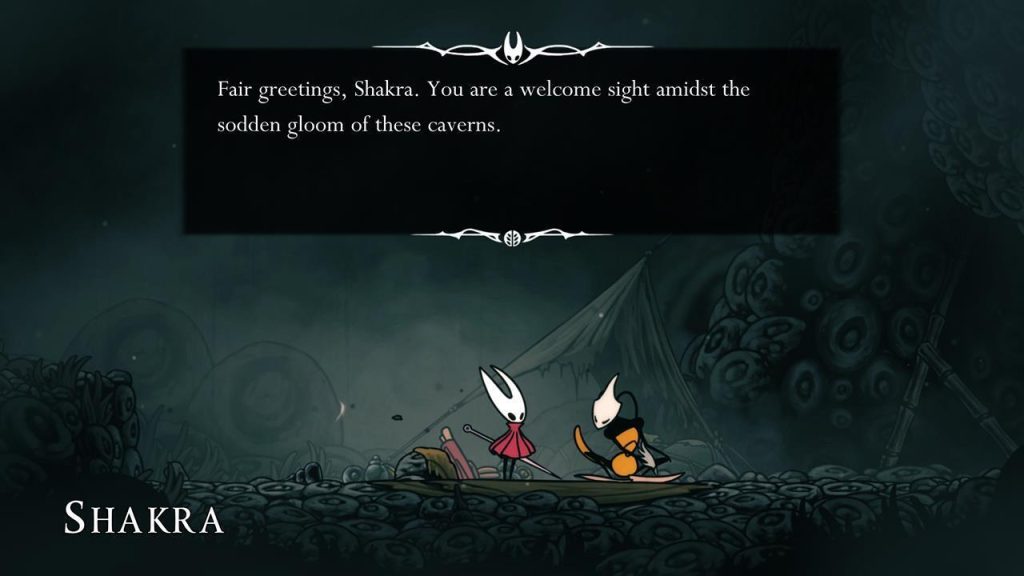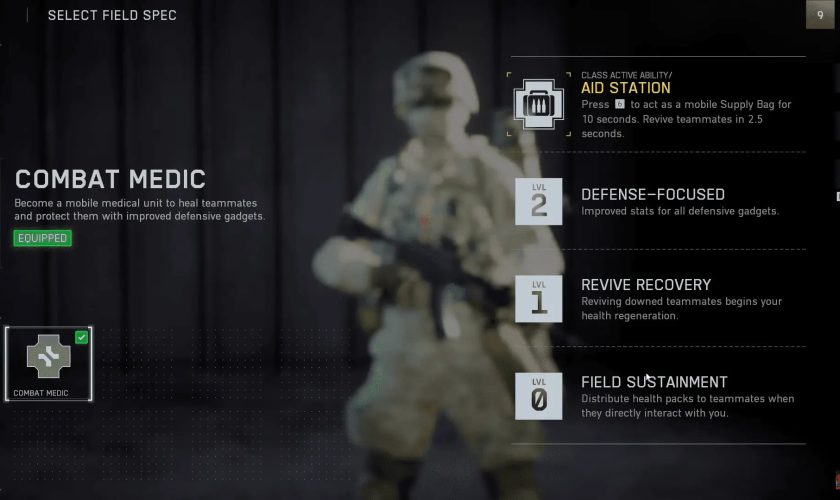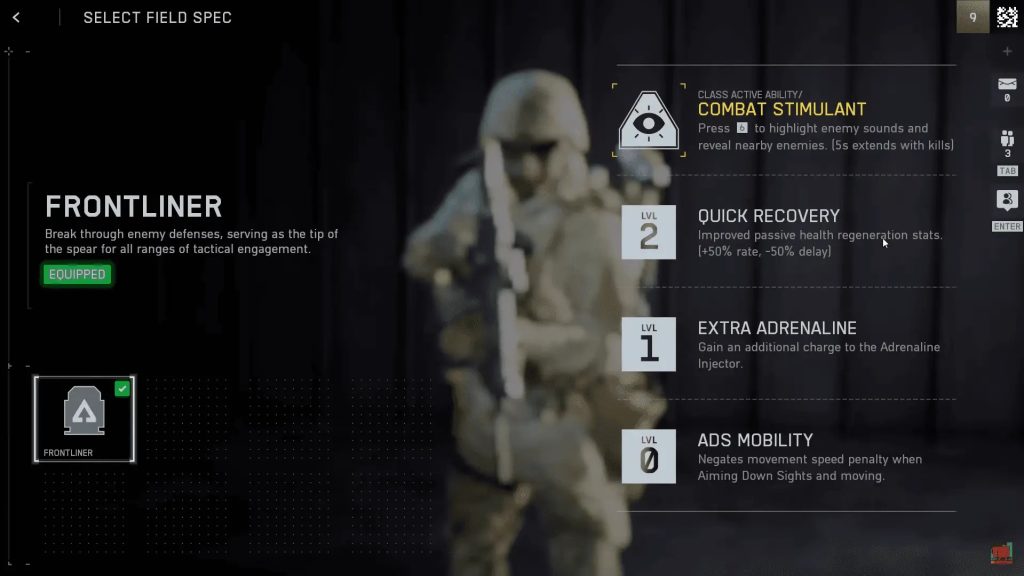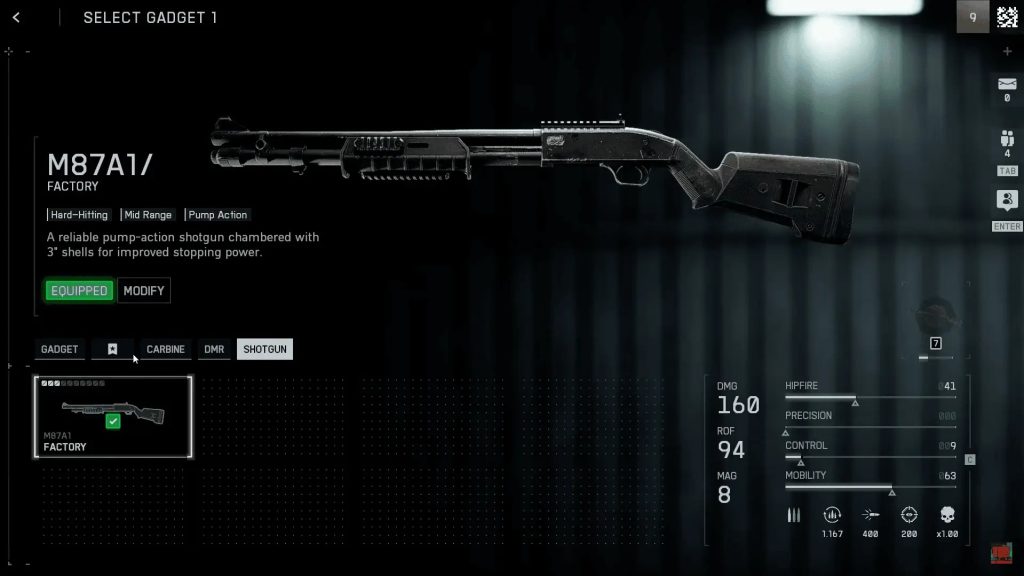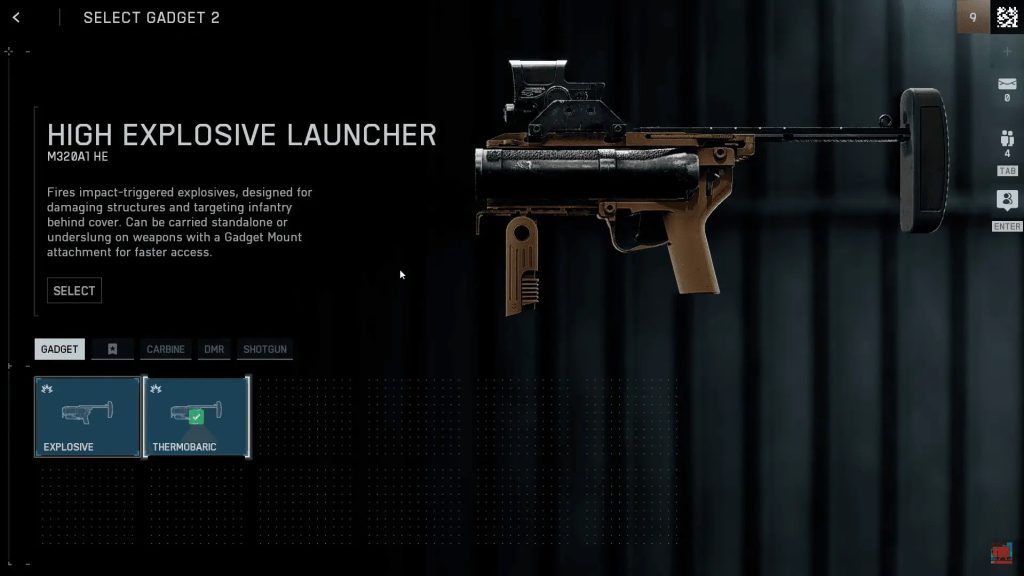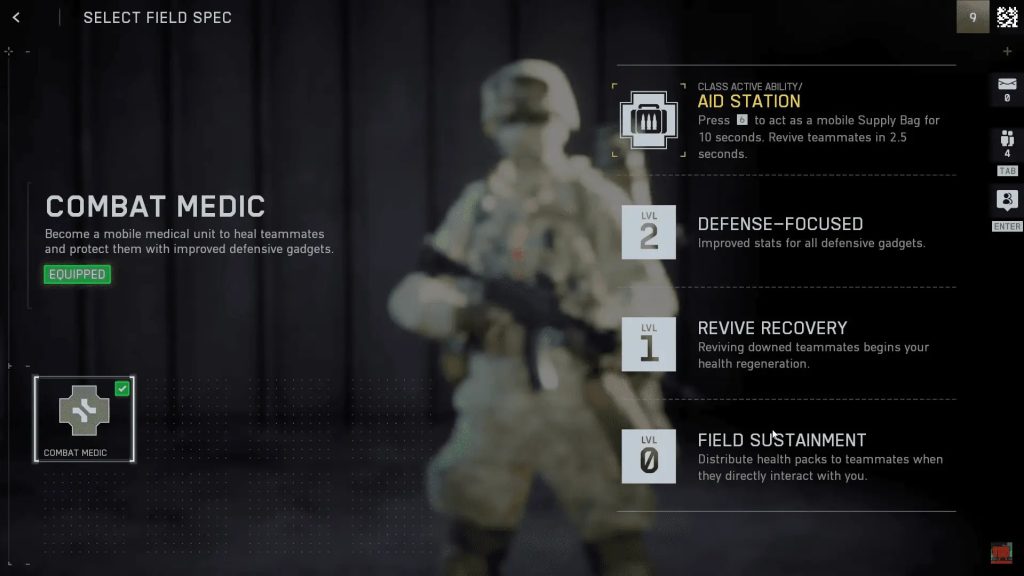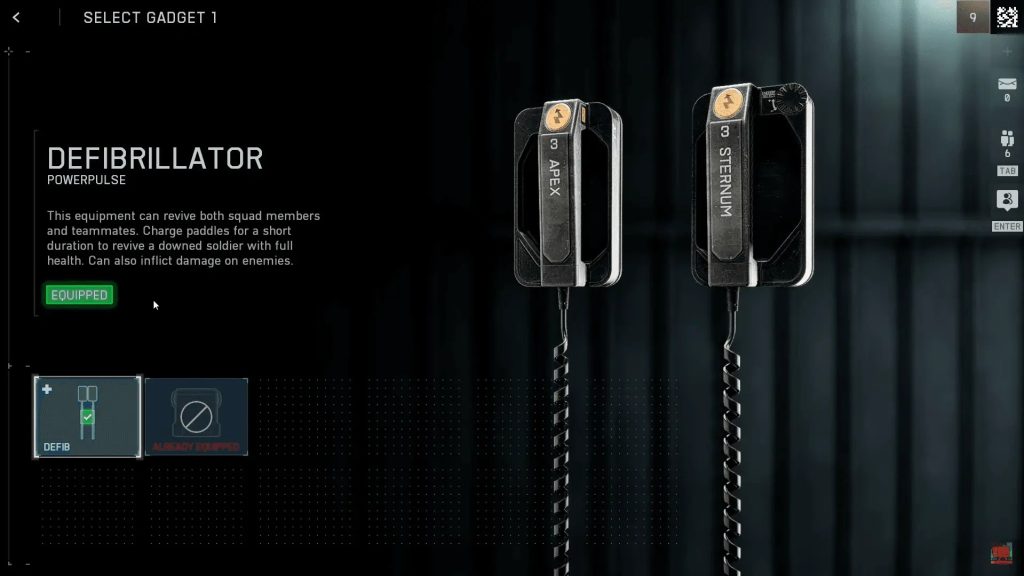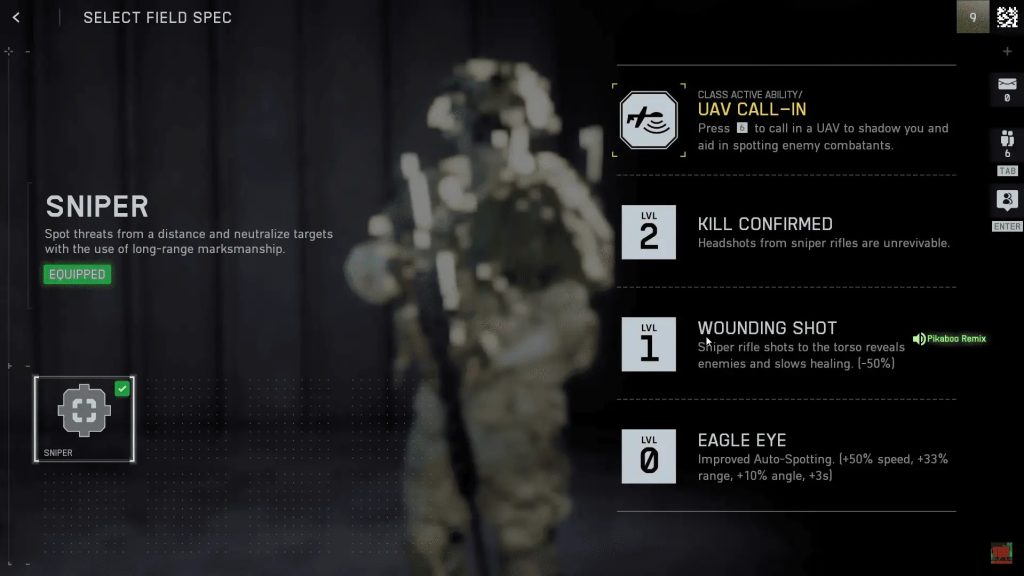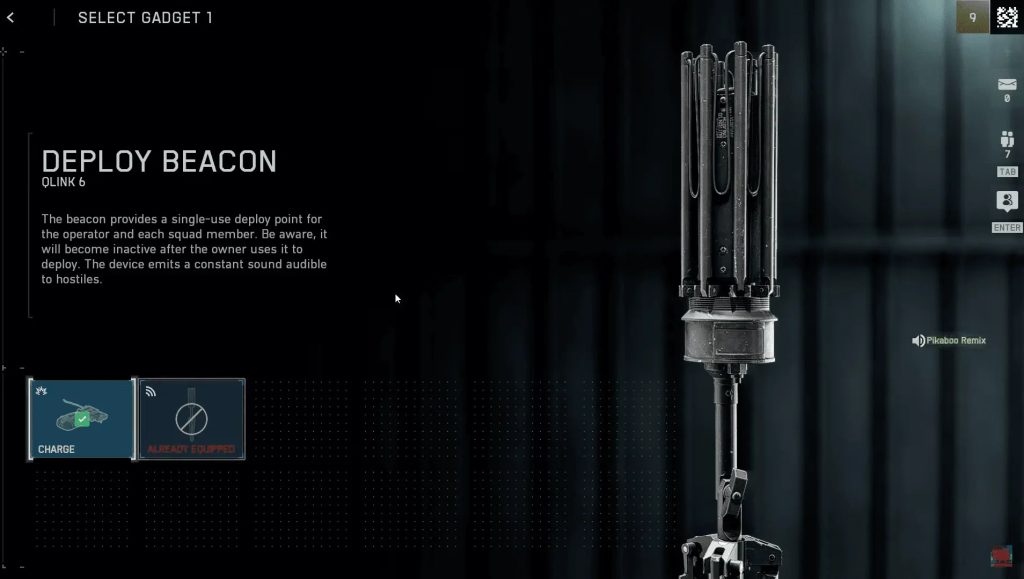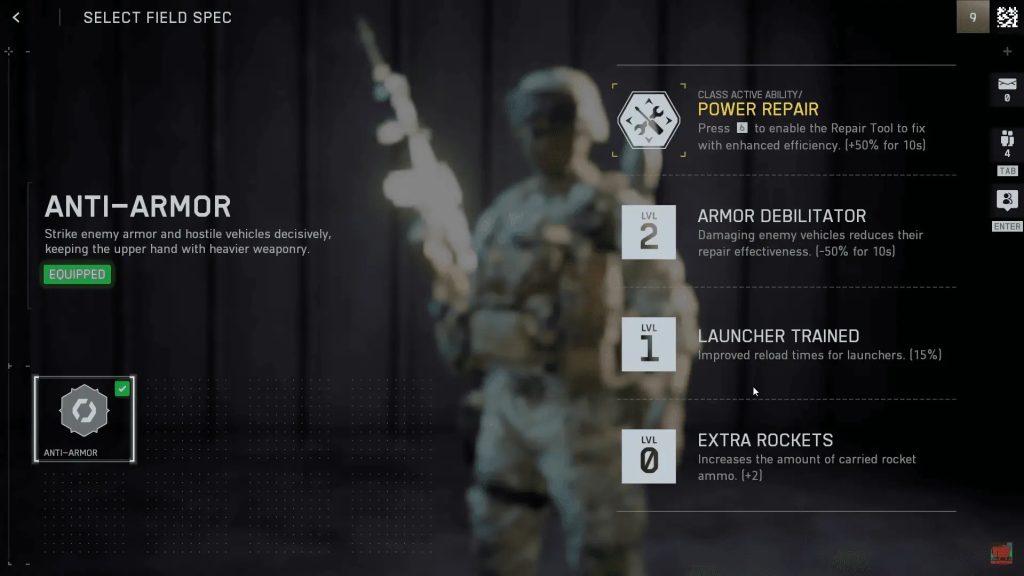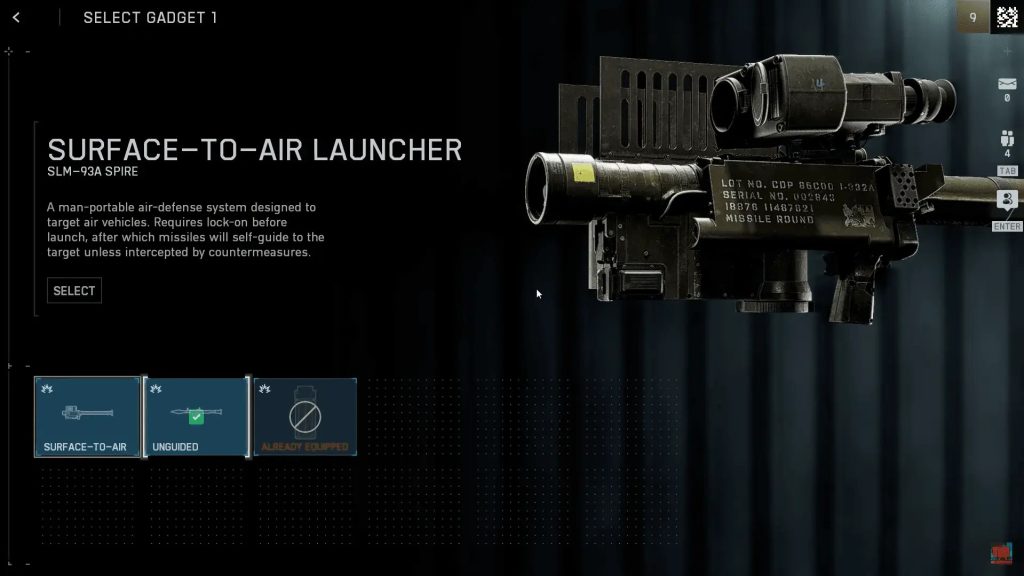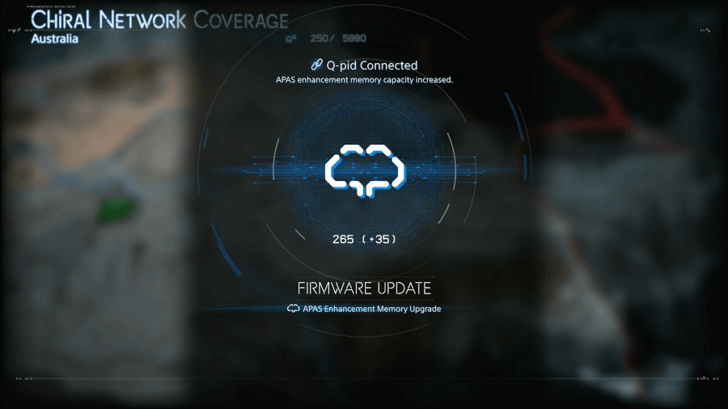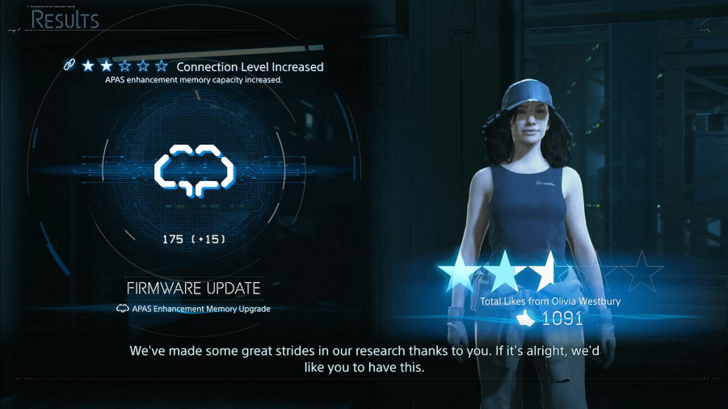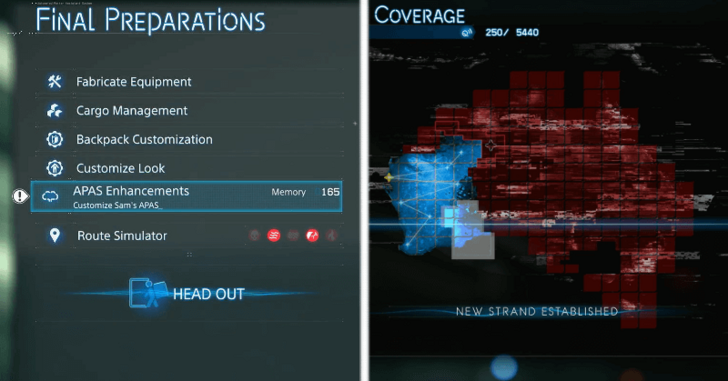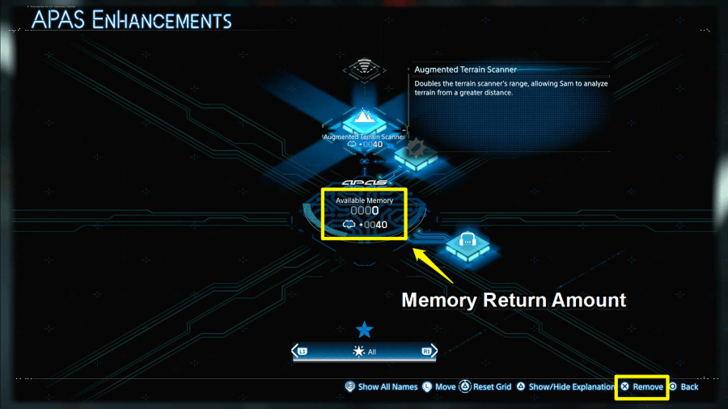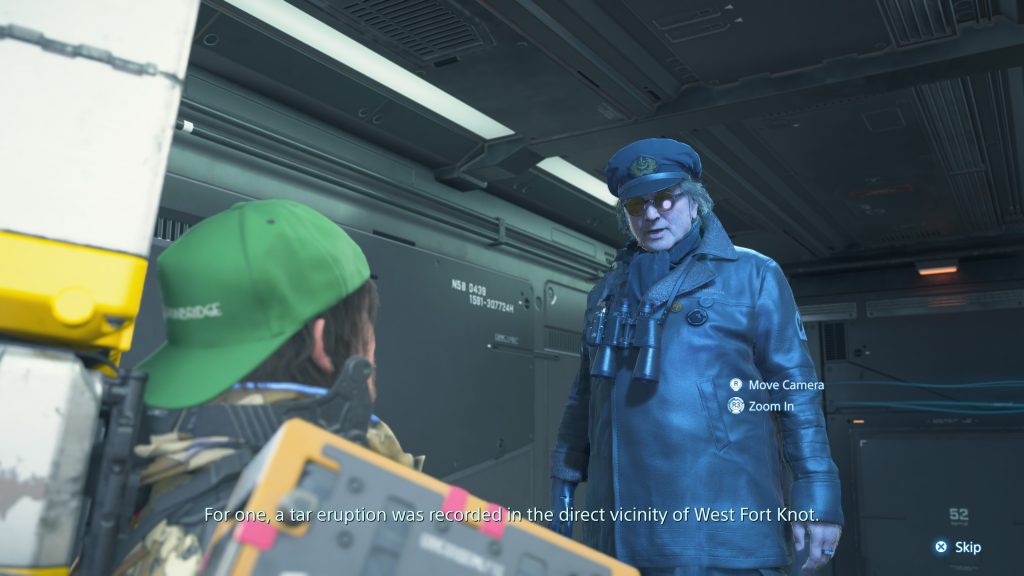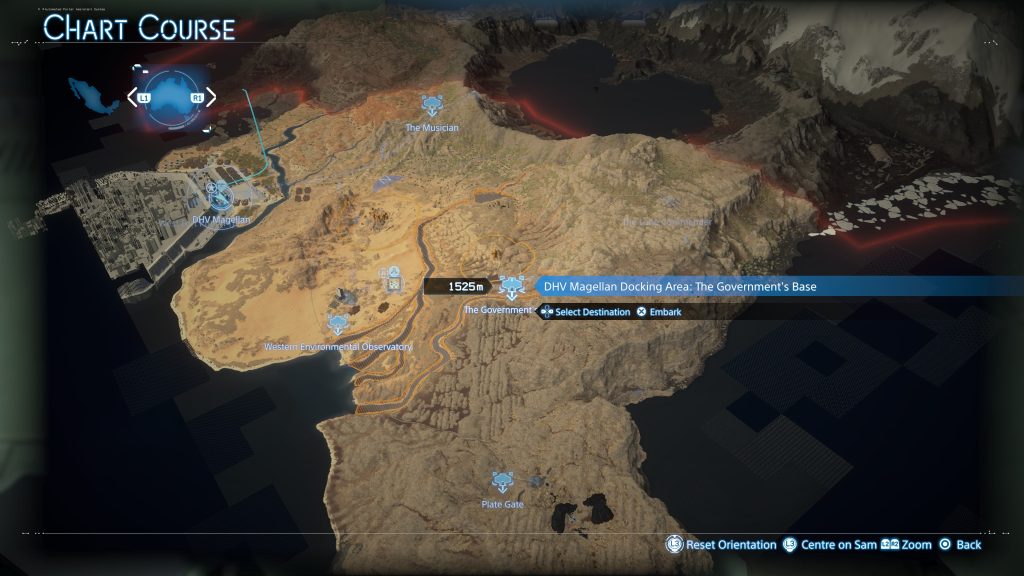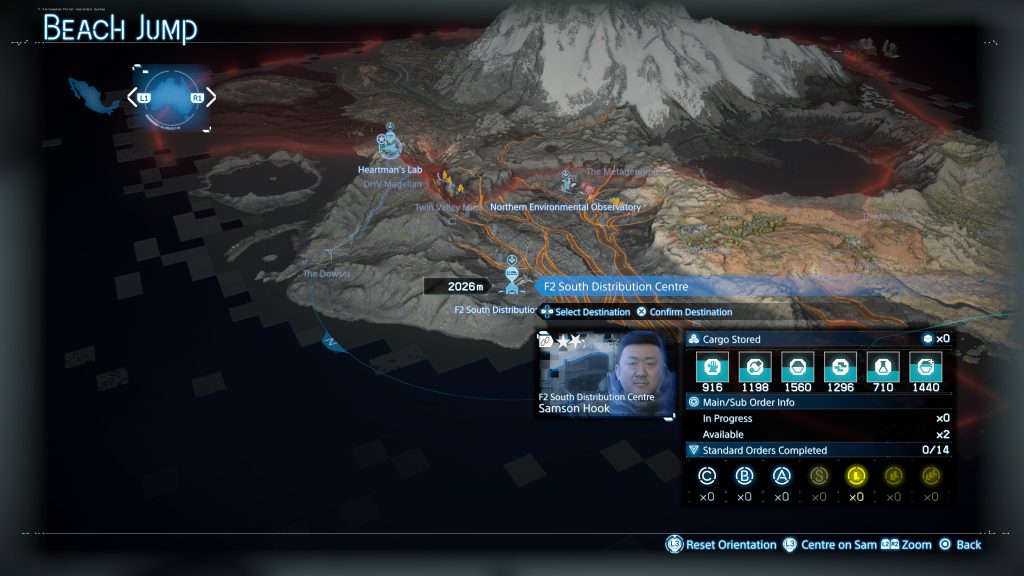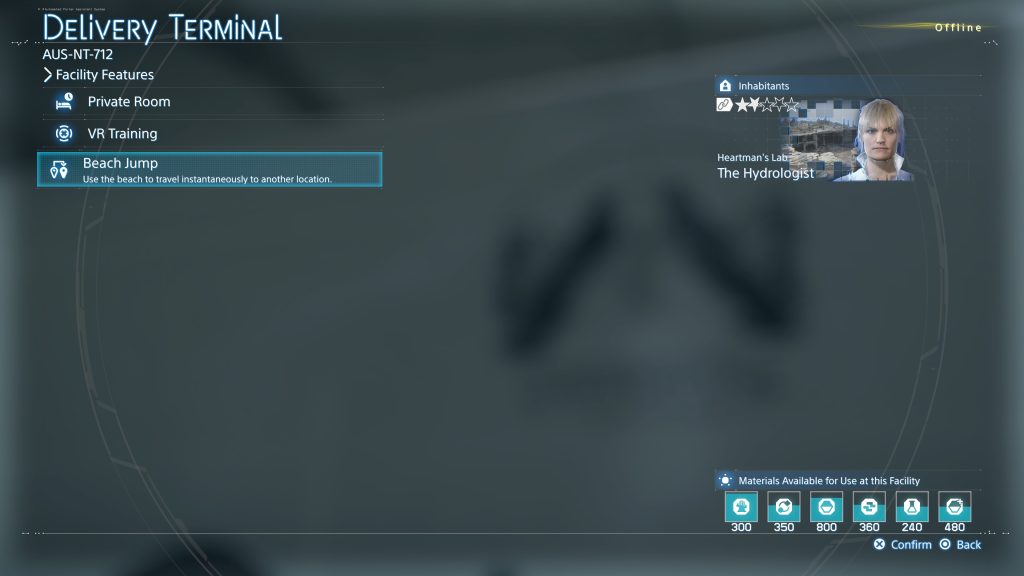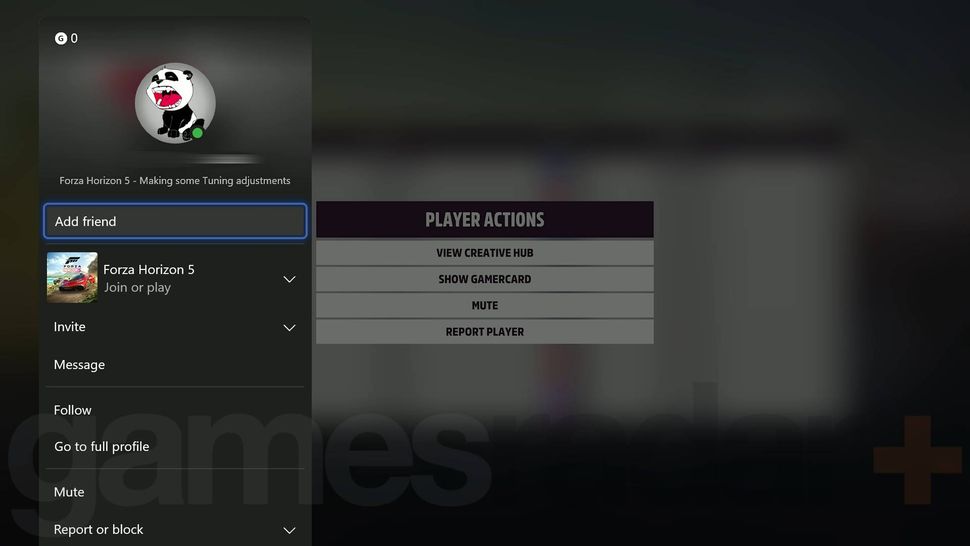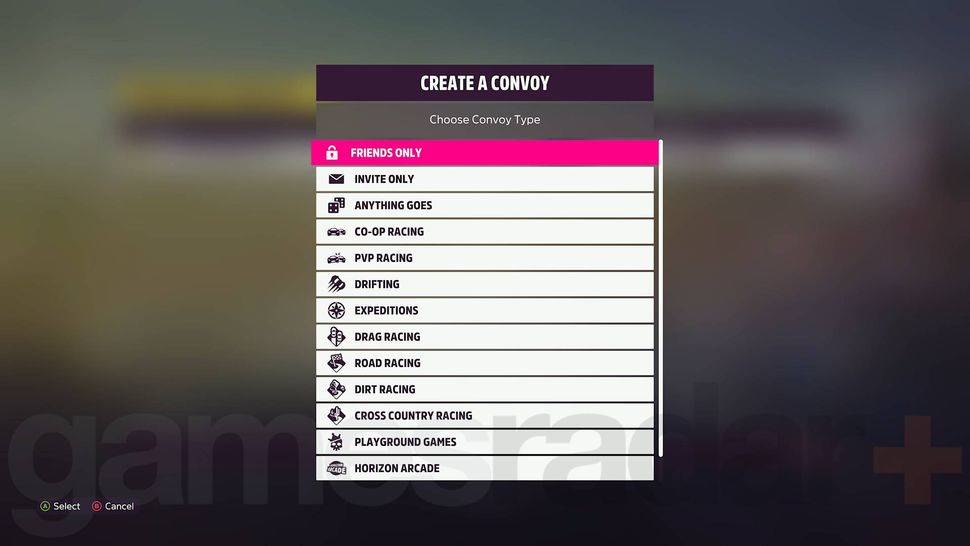با شروع شدن سیزن سیمپشونها در فورتنایت، بتل رویال در جزیرهای به شکل Springfield انجام میشود و با وجود عمر طولانی سریال سیمپسونها، طبیعی است که این جزیره پر از رفرنسهایی به این برنامه باشند؛ علاوه بر این رفرنسها، کوئستهای فراوانی هم برای شما وجود دارد که میتوانید آنها را انجام دهید. در این مطلب به معرفی تمام کوئستهای سیزن Simpsons در Fortnite و نحوه انجام آنها میپردازیم.
بیشتر بخوانید: بهترین ماوس و کیبورد برای PS5 را بشناسید | تغییر اسم فورتنایت – نحوه تغییر نام یوزر در Fortnite | چگونه در Fortnite سریع XP بگیریم؟ مپ های XP فورتنایت و XP سوپرشارژ | چگونه در Fortnite ویباکس رایگان بگیریم – V-Bucks رایگان در فورتنایت
نحوه انجام ایونت نیروگاه هستهای Fortnite X Simpsons
زمانی که دایره محیط بازی بسته میشود و نیروگاه هستهای خارج از آن قرار میگیرد، نیروگاه در وضعیت بحرانی قرار میگیرد. اگر در این لحظه در آنجا باشید، آیکنی را خواهید دید که شما را به اتاق کنترل هدایت میکند که در آنجا ۳ دکمه Eeenie، Meenie و Minie وجود دارد که باید با یک ترتیب خاص وارد کنید تا از انفجار نیروگاه جلوگیری کنید.
ترتیب ورودی این دکمهها در هر دست بازی به صورت رندوم نغییر میکند، اما اگر به پوسترهای محیط نیروگاه توجه کنید، راهنمای وارد کردن ترتیب درست آنها را خواهید دید؛ وگرنه هم ۶ حالت چینش برای این پازل بیشتر وجود ندارد، آنها را یکی یکی وارد کنید تا درست آن را پیدا کنید.

مأموریتهای شوخیهای پنهان Fortnite x Simpsons
یکی از مایل استونها و کوئستهای سزین Simpsons در Fortnite از شما میخواهد ۱۲ «جوک پنهان» را در جزیره پیدا کنید، بدون اینکه جزئیات بیشتری بدهد. تمام ۱۲ مأموریت در ادامه لیست شدهاند، همراه با راهنمای انجام هرکدام. هر کدام از این مأموریتها برای بار اول ۵۰۰۰ امتیاز XP دارند و با کامل کردن هر ۱۲ مورد، ۲۰۰۰۰ XP دیگر نیز دریافت میکنید. بعضی از این مأموریتها همچنین پاداشهایی شامل غنیمت و/یا طلا میدهند.
بزن سرِ مجسمه Jebediah اسپرینگفیلد را جدا کن
در میدان مرکزی شهر اسپرینگفیلد، مجسمهای از بنیانگذار شهر، جبدایا اسپرینگفیلد، قرار دارد. با تیر زدن به مجسمه یا ضربه زدن با اکس خود، میتوانید سر مجسمه را جدا کنید تا مأموریت کامل شود. سپس میتوانید سر را بپوشید؛ این کار باعث میشود دفعهی بعد که دشمنی به سرتان شلیک کند، آسیبی نبینید.
شهر اسپرینگفیلد را با تگهای El Barto اسپری کن
در هر منطقهی نامگذاریشده، دیوارهایی با آیکون اسپری وجود دارد. کافی است وقتی کنار یکی از این دیوارها هستید، ایموت Wheel While تا بتوانید با اسپری El Barto دیوار را تگ کنید و مأموریت را کامل کنید.
روی یک چنگک باغبانی پا بگذار
چنگکهای برگجمعکن در نقاط چمنزارِ سراسر نقشه روی زمین افتادهاند. اگر روی یکی از آنها پا بگذارید، دستهی چنگک بالا میپرد و به صورتتان میخورد.
سگها را آزاد کن
در دفتر شهردار برنز در عمارت برنز، روی میز چوبی بزرگ وسط اتاق یک دکمهی قرمز بزرگ وجود دارد. فشردن این دکمه باعث آزاد شدن گروهی از سگهای دوبرمن میشود که به هر بازیکن دشمنی که وارد منطقه شود حمله میکنند.
دوناتِ پسر چاق (Lard Lad) را جدا کن
در ناحیهی Donut District، میتوانید با وارد کردن آسیب به مجسمه Lard Lad، دونات غولپیکر بالای آن را پایین بیندازی — دونات تبدیل به یک شیء فیزیکی بزرگ میشود که میتواند ساختمانها را نابود کرده و هرجومرج ایجاد کند.
مزاحمت تلفنی برای Moe
در بیشتر مکانهای اصلی، چند تلفن عمومی زنگزن وجود دارد که میتوانی با آنها تعامل کنی. این کار باعث میشود بارت مزاحمت تلفنی برای Moe ایجاد کند که یک جک ادامه دار در سریال سیمپسونهاست و یکی از کوئستهای سیزن Simpsons در Fortnite نیز هست که در ازای انجام آن مقداری طلا نیز دریافت میکنید.
تحقیرِ Haw Haw را بیاور
با شکست دادن یکی از این باسها (Witch Marge، Evil Homer، Krusty the Clown) نلسون ظاهر میشود و به جنازه آنها میخندد. یعنی کشتن هر یک از این باسها این مأموریت را کامل میکند. متأسفانه مکانهای ظاهر شدن رئیسها ثابت نیست، بنابراین پیدا کردنشان همیشه قابل پیشبینی نیست؛ اما همیشه در یا نزدیک یکی از مناطق نامگذاریشده شروع میشوند.
آقای اسپارکل را پیدا کن
این محلول تمیزکننده را میتوانی زیر مقداری خاک در گوشه Tire Fire، درست در جنوب خیابان Evergreen Terrace پیدا کنی.
از درهی Springfield Gorge بپر
در شرق خیابان Evergreen Terrace درهی بزرگی وجود دارد که یک رمپ خاکی کنار آن است. کافی است هنگام پرش از روی دره از میان حلقهای که بالای آن معلق است بپری تا این یکی از کوئستهای سیزن Simpsons در Fortnite نیز کامل شود. استفاده از خودرو واضحترین روش است، اما میتوانی با نارنجکهای Shockwave، نوشیدنی Super Squishee یا ماهی Blinky نیز در حالت پیاده از میان حلقه بپری.

روی مبل سیمپسونها بشین
خانهی نمادین سیمپسونها در مرکز Evergreen Terrace قرار دارد، شخصیت مارج (Marge) آنجاست. با مبل موجود در اتاق نشیمن تعامل کنید تا این مأموریت را کامل کنید.
یک همبرگر بخارپز بخور
اگر هنوز از مأموریت قبلی در خانهی سیمپسونها هستید، به آشپزخانه بروید. در آنجا باید سینیای پر از ساندویچهای گوشت بخارپز (Steamed Hams) پیدا کنید. سینیهای مشابه را میتوان در رستورانها و خانههای دیگر هم دید. اگر در خانهی سیمپسونها چیزی نبود، خانهی ند فلاندرز (Ned Flanders) همسایه آنها را امتحان کنید.
Blinky را بگیر
در این مأموریت باید با قلاب ماهیگیری، ماهی بگیرید. اگرچه در جزیره رودخانههای زیادی وجود دارند، اما هیچکدام برای ماهیگیری مناسب نیستند. در عوض باید به دنبال نقاط گردابی روی آب دریاچهی کنار Kamp Krusty یا در آبهای اطراف جزیره بگردید. گرفتن تنها یک ماهی Blinky مأموریت را کامل میکند.
مأموریتهای داستانی Fortnite X Simpsons – Apocalypse D’oh
اولین مرحله از کوئستهای سیزن Simpsons در Fortnite ، با عنوان Apocalypse D’oh، اکنون فعال است. این مأموریتها بهصورت مستقیم XP نمیدهند، اما با کامل کردن هر سه مأموریت داستانی یا اکتشافی، ۳۰٬۰۰۰ XP دریافت میکنید، تا زمانی که در مجموع ۳۰ مورد را کامل کرده باشید.
باید این مأموریتها را به ترتیب انجام دهی، و دستورالعمل گامبهگام آنها در ادامه آمده است.
این مجموعه از مأموریتهای داستانی فقط تا ۱۰ نوامبر در دسترس خواهند بود و سپس با مجموعهی بعدی جایگزین میشوند.
از سه منطقهی نامگذاریشده دیدن کن
همانقدر ساده است که به نظر میرسد — از هر سه مکان مختلف دارای نام، در هر چند مسابقه که بخواهی، بازدید کن.
پنج عدد از تابلوهای هومر را تخریب کن
در بسیاری از مناطق نامگذاریشده در نقشه، تابلوهای خندهداری وجود دارند که هومر آنها را نصب کرده — مثل تابلوی «برو» بهجای «ایست»، یا تابلویی که میگوید «ند فلاندرز بودن غیرقانونی است». پنج تا از این تابلوها را که روی رابط کاربری (UI) با علامت تعجب مشخص شدهاند، نابود کن تا به مرحلهی بعد بروی.
در نزدیکی یک رئیس (Boss NPC) شکلک بزن (Emote)
باید یکی از رئیسهای NPC — مانند مارج جادوگر (Witch Marge)، هومر شیطانی (Evil Homer) یا کلاون کراستی (Krusty the Clown) — را پیدا کنی که بهصورت تصادفی در مناطق نامگذاریشده ظاهر میشوند، و وقتی نزدیکشان هستی شکلک بزن. فقط زیاد طولش نده، چون احتمالاً بهزودی به سمتت تیراندازی میکنند!
۲۵۰ آسیب به رئیسها وارد کن
بعد از اینکه با رئیس رقصیدی (!) حالا وقت تیراندازی است. وقتی در مجموع ۲۵۰ واحد آسیب وارد کردی، به مرحلهی بعد میروی.
هومر را قانع کن تا قدرت را رها کند
هومر در نیروگاه هستهای اسپرینگفیلد (Springfield Nuclear Power Plant) زندگی میکند. با او تعامل کن و گفتوگوی مأموریت مربوط به «تکهی Zero Point» را که پیدا کرده انتخاب کن.
به تالار شهر برو تا نگرانیهایت را مطرح کنی
هومر میخواهد قبل از اینکه از نقشههایش دست بکشد، کمی لابیگری به نفعش انجام دهی. به تالار شهر اسپرینگفیلد (Springfield Town Hall) در Corruption Corners برو، جایی که از تو خواسته میشود قبل از رسیدن پلیسها و دستگیریات، ۲۵ شیء را نابود کنی — فقط ۹۰ ثانیه وقت داری، که کاملاً کافی است.
یک نوشیدنی Squishee پیدا کن
هومر همچنین یک نوشیدنی Super Squishee میخواهد، پس باید یکی از هر منبعی پیدا کنی — مثل صندوقچهها یا دستگاههای فروش Squishee که در هر Qwik-E-Mart در سراسر جزیره وجود دارند. میتوانی سه عدد Squishee را با ۳۰۰ طلا از این دستگاهها بخری.
نوشیدنی را به هومر برسان
باید نوشیدنی Super Squishee را به هومر برسانی، اما باید از مسیر مشخصشده توسط حلقههای ایست بازرسی (checkpoint hoops) عبور کنی — اگر از مسیر دیگری بروی، حساب نمیشود. از لحظهای که وارد Kwik-E-Mart میشوی یا Squishee را برمیداری، ۴ دقیقه وقت داری تا مأموریت را کامل کنی، در غیر این صورت باید دوباره این مرحله را آغاز کنی.
وارد خانهی سیمپسونها شو و کنترلهای مختلف را بررسی کن
هومر لج کرده است، پس باید به خانهی سیمپسونها در Evergreen Terrace بروی تا بررسی کنی چه نقشهای دارد. وقتی وارد شدی، باید پنج کنترل از راه دور (ریموت کنترل) را که در نقاط مختلف خانه پخش شدهاند و با علامت تعجب مشخص شدهاند، بررسی کنی.
با هومر روبهرو شو
از اینجا به بعد فقط گفتوگو باقی مانده است. دوباره به نیروگاه هستهای اسپرینگفیلد برگرد، با هومر صحبت کن و گفتوگوی مأموریت را ادامه بده تا این مرحله کامل شود.
بازگشت به هوپ (Hope)
در نهایت، به NPC بهنام Hope در فروشگاه دونات در Donut District برو، و گفتوگوی مأموریت او را دنبال کن تا اولین مجموعه از کوئستهای سیزن Simpsons در Fortnite را کامل کنید.
کوئستهای Lost and Found در Fortnite X Simpsons
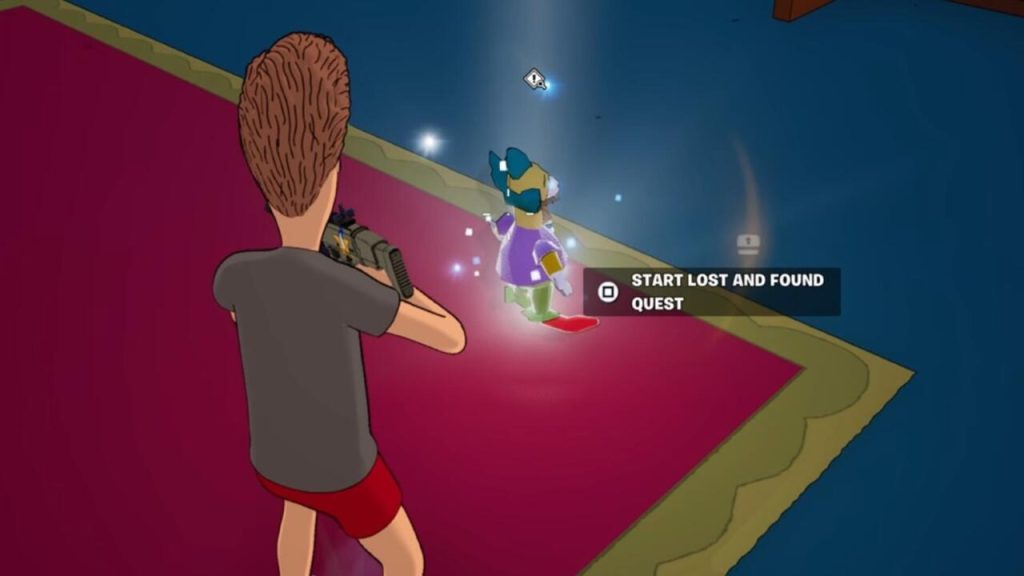
شما این کوئستهای سیزن Simpsons در Fortnite را در منوی خود پیدا نخواهید کرد، چون آنها از داخل صندوقهای گنج و جعبههای مهمات بهدست میآیند، و همچنین میتوانید یکی از آنها را از NPCهایی که این مأموریتها را ارائه میدهند، دریافت کنید؛ این NPCها شامل هومر، مارج، لیزا و بارت هستند. این مأموریتهای تکرارپذیر برای هر بار تکمیل، غنیمتهای باکیفیت و همچنین ۱۰۰۰ امتیاز XP به شما میدهند. علاوه بر این، برای هر سه مأموریت پیدا شده یا داستانی که انجام میدهید، تا زمانی که در مجموع ۳۰ عدد انجام داده باشید، ۳۰٬۰۰۰ امتیاز XP دیگر هم دریافت میکنید.
در حال حاضر، چهار نوع از این مأموریتها وجود دارد، یکی برای هر عضو از خانواده سیمپسون.
مأموریتهای گمشده و پیدا شده مارج
مارج از شما میخواهد چند آیتم جمعآوری کنید، که ممکن است چند عدد از یک نوع باشند یا آیتمهایی با نادر بودن خاص—مثلاً سه آیتم غیرمعمول (Uncommon) که با رنگ سبز مشخص میشوند.
مأموریتهای گمشده و پیدا شده هومر
مأموریتهای هومر شامل رانندگی در مسافتی مشخص با یک وسیله نقلیه است. فقط کافی است یک ماشین پیدا کنید و کمی رانندگی کنید.
مأموریتهای گمشده و پیدا شده لیزا
لیزا از شما میخواهد کتابهای درسی گمشدهاش را پیدا کنید که در اطراف نزدیکترین منطقه نامگذاریشده پخش شدهاند. برای پیدا کردن کتابها باید روی مینیمپ خود علامتهای تعجب (!) را جستجو کنید، چون محل ظاهر شدن آنها بهصورت تصادفی در هر منطقه است.
مأموریتهای گمشده و پیدا شده بارت
مأموریتهای بارت از شما میخواهند رفتار تخریبی داشته باشید، یا با آسیب زدن به دشمنان یا شکستن اشیاء.

مأموریتهای Kickstart در Fortnite x Simpsons
در نهایت، به کوئستهای آغازین سیزن Simpsons در Fortnite میرسیم که هدفشان آشنا کردن شما با مکانیکهای جدید سیزن سیمپسونها در Fortnite است. این مأموریتها نسبتاً ساده و سرراست هستند، و در ادامه همه را توضیح میدهیم. هر کدام از این مأموریتها ۳۰٬۰۰۰ امتیاز XP دارند.
بازدید از خانه سیمپسونها
در مرکز Evergreen Terrace، در سمت شرقی میدان مرکزی، خانه معروف سیمپسونها قرار دارد (همانطور که در تصویر بالا دیده میشود). فقط کافی است وارد آن شوید تا این مأموریت کامل شود.
شکست دادن دو رئیس یا نگهبان نخبه
سه NPC رئیس—Evil Homer، Witch Marge و Krusty the Clown—در هر مسابقه بهصورت تصادفی در مکانهای نامگذاریشده ظاهر میشوند. همچنین میتوانید نگهبانان Dober Man را در نزدیکی برجهای رادیویی KBBL پیدا کنید. در عمارت Burns Manor نیز با فشار دادن دکمه قرمز بزرگ روی میز، میتوانید این نگهبانها را احضار کنید. دو نفر از آنها را شکست دهید تا مأموریت کامل شود.
بالا بردن پرچم در Kamp Krusty
در Kamp Krusty یک نقطه کنترل وجود دارد که پرچم Camp Bart روی آن نصب شده است. آن را تصرف کنید تا مأموریت انجام شود.
تصرف دو باره برجهای رادیویی KBBL
این برجها در این سیزن نقش برجهای پیشبینی طوفان را دارند. نگهبانان Dober Man را شکست دهید و کارت دسترسی (Keycard) افتاده از آنها را به برج تحویل دهید تا پیشبینی هوا دریافت کنید. دو بار این کار را انجام دهید تا مأموریت کامل شود.
آسیب زدن به دشمنان با Mr. Blasty (۱۰۰۰ واحد آسیب)
Mr. Blasty یک هفتتیر جدید در این سیزن است که از همه منابع معمول غنیمت بهدست میآید. کافی است با آن به دشمنان خود شلیک کنید—چه باسها و چه NPCهای دشمن.
آسیب زدن به Dober Men (۳۰۰ واحد آسیب)
نگهبانان Dober Man را میتوان در برجهای رادیویی KBBL و در عمارت Burns (با فشار دادن دکمه قرمز روی میز در دفتر او) پیدا کرد.
جستجوی جعبههای اسرارآمیز آقای برنز
در سیزن سیمپسونها بهجای صندوقهای آبی معمول، جعبههایی با علامت سؤال اضافه شدهاند که غنیمت بهتری دارند. دو عدد از آنها را جستجو کنید تا مأموریت کامل شود.
پیمودن مسافت هنگام دویدن با اثر Super Squishee
با نوشیدن یک Super Squishee از هر فروشگاه Qwik-E-Mart، برای مدت محدودی دویدن بینهایت، گرانش کم و سرعت بالا خواهید داشت. ۲۵۰ متر در حالی که این اثر فعال است بدوید تا مأموریت کامل شود. توجه داشته باشید که باید روی زمین باشید، زیرا مسافتی که در هوا طی میکنید حساب نمیشود.
استفاده از حرکت Zero Point چهار بار پس از خوردن Blinky Fish
با خوردن ماهی Blinky، برای مدتی توانایی Dash (حرکت سریع) بهدست میآورید. کافی است هنگام پرش در هوا دکمه پرش را دوباره فشار دهید تا به هر جهت Dash کنید—پس از انجام چهار بار، مأموریت کامل میشود.
انجام یک مأموریت Lost and Found
یکی از مأموریتهای بخش Lost and Found (گمشده و پیدا شده) را کامل کنید تا این مأموریت هم انجام شود.
مأموریتهای هفتگی (Weekly Quests) همکاری Fortnite x Simpsons
در پایان، مجموعهای از مأموریتهای هفتگی را داریم که تا پایان سیزن فعال هستند. هر مأموریت هفتگی ۳۰٬۰۰۰ XP میدهد. علاوه بر آن، اهداف اضافی هفتگی (Weekly Bonus Goals) برای هر چهار مأموریت هفتگی یا Kickstart که کامل کنید، ۴۰٬۰۰۰ XP دیگر به شما پاداش میدهد، تا زمانی که ۱۶ عدد از آنها را انجام داده باشید.
این مأموریتها در مقایسه با سایر مأموریتها سادهترند و با انجام بازی بهصورت عادی، بدون نیاز به تلاش یا برنامهریزی خاص، میتوانید آنها را کامل کنید. هر مأموریت در این بخش را میتوان در چندین مسابقه انجام داد.
مأموریتهای هفته اول
حذف ۱۰ دشمن در فاصله کمتر از ۱۵ متر
باید هر ۱۰ دشمن را در فاصله نزدیک شکست دهید—چه بازیکن باشند، چه رئیس یا نگهبان Dober Man.
جستجوی ۱۰ صندوق پیش از بسته شدن اولین دایره
منظور از دایره اول، اولین منطقه امن کامل است، یعنی حدود ۳ تا ۴ دقیقه پس از شروع مسابقه.
تخریب ۵۰ شیء در Krusty Burger یا Lard Lad
Lard Lad در منطقه Donut District قرار دارد، جایی که یکی از چندین رستوران Krusty Burger نیز پیدا میشود—یکی دیگر هم در میدان شهر Springfield است.
انجام ایموت در ۳ مکان نامگذاریشده متفاوت
دقیقاً همانطور که از نامش پیداست—در سه مکان مختلف، یک ایموت انجام دهید.
آسیب زدن به بازیکنان (۲۵۰ واحد) با سلاحهای Legendary یا بهتر
هر سلاحی با درجه Legendary (طلایی)، Mythic یا Exotic برای این مأموریت حساب میشود، از جمله Mr. Blasty متعلق به کراستی. فقط ۲۵۰ واحد آسیب به بازیکنان دشمن وارد کنید (NPCها حساب نمیشوند) تا XP خود را بگیرید.
حذف ۳ دشمن
هر سه دشمن—چه بازیکن و چه NPC—را شکست دهید تا مأموریت کامل شود.
جمعآوری ۱۵ سلاح معمولی یا غیرمعمول (Common یا Uncommon)
کافی است ۱۵ سلاح خاکستری یا سبز مختلف از روی زمین بردارید. نیازی نیست آنها را نگه دارید—میتوانید بلافاصله بعد از برداشتن، رها کنید تا شمارش شود. اما برداشتن دوباره همان سلاح، تأثیری ندارد.